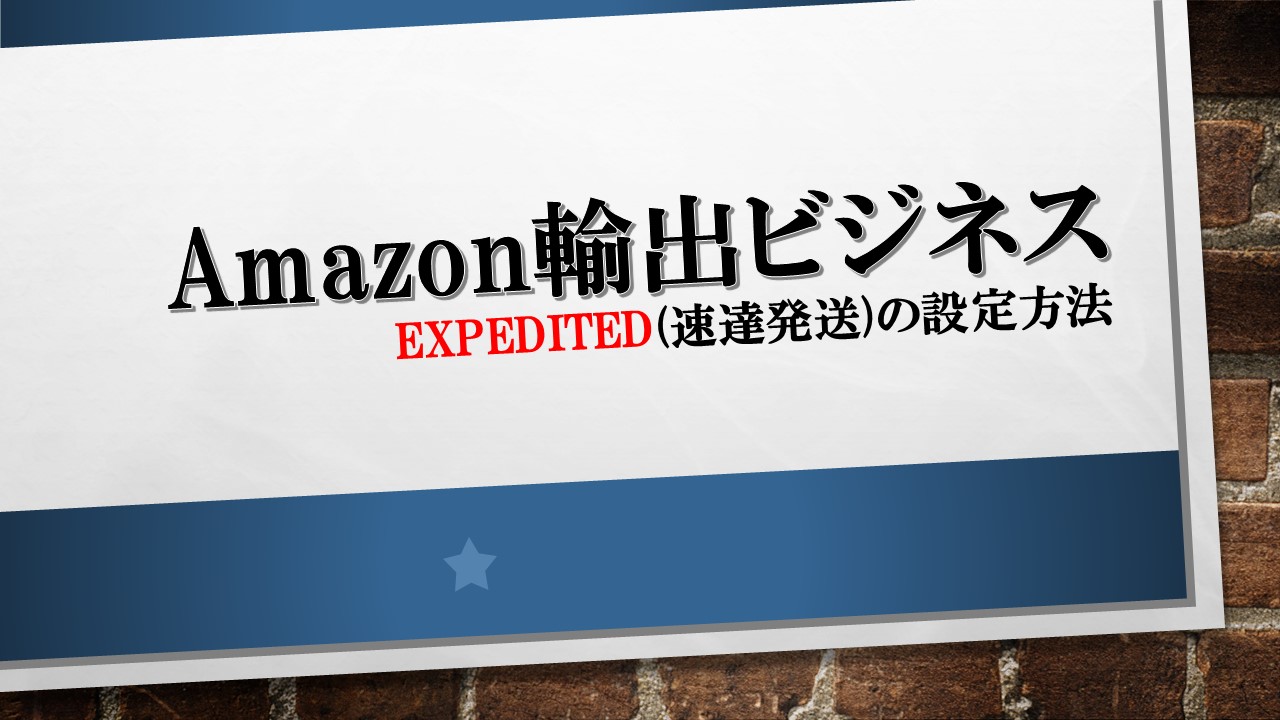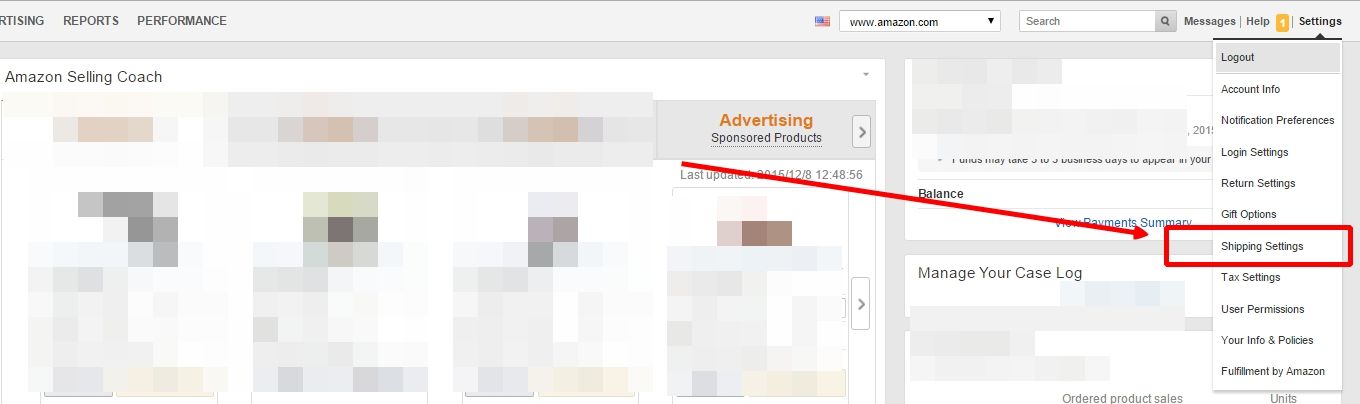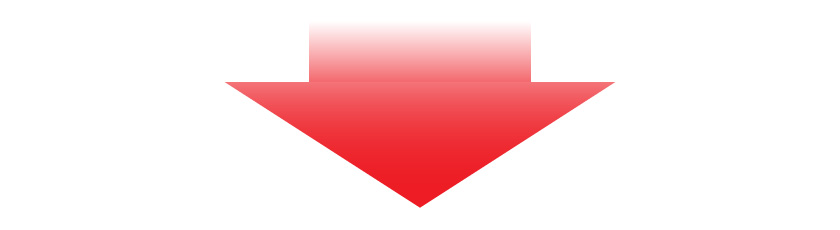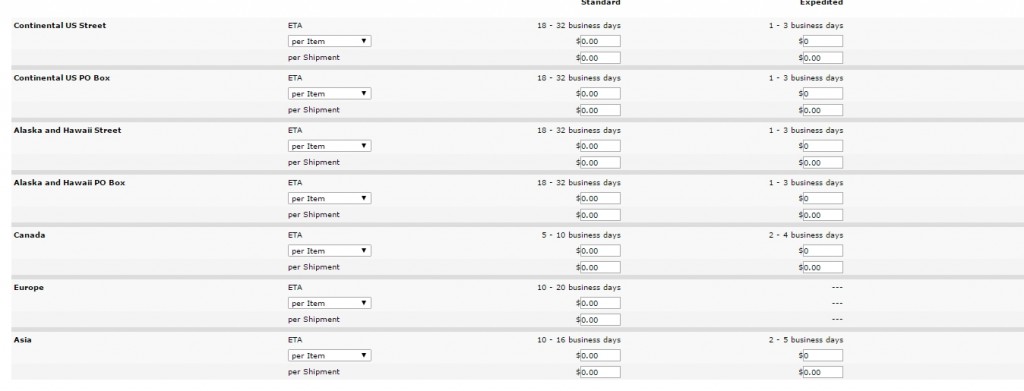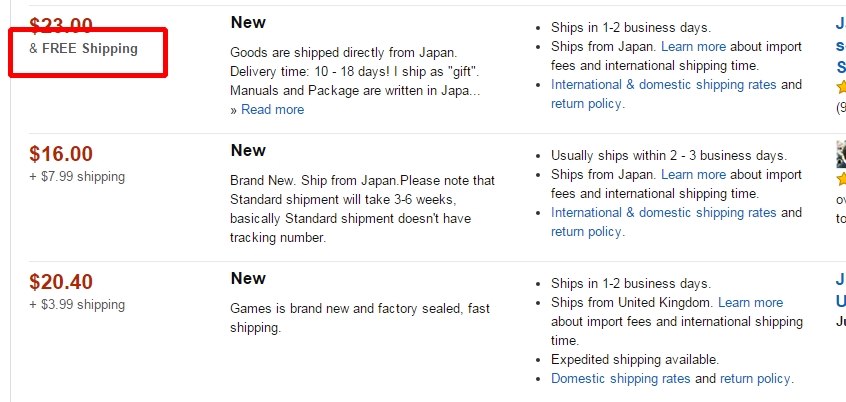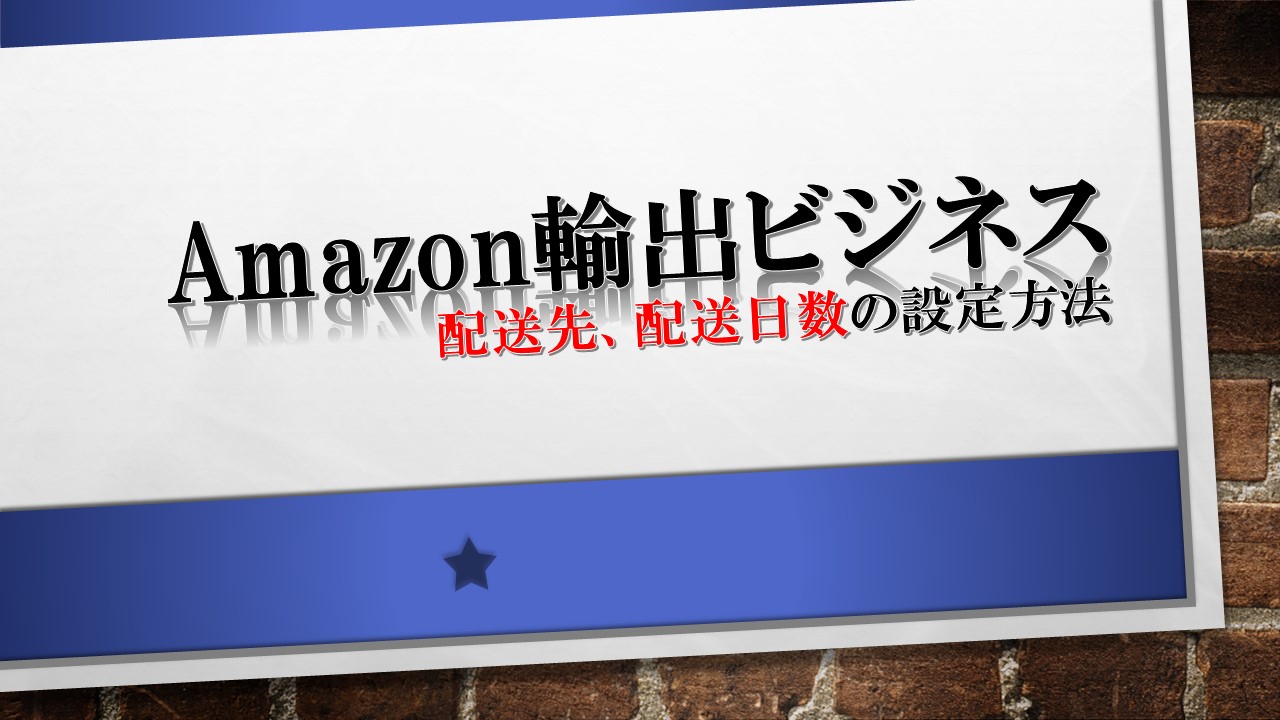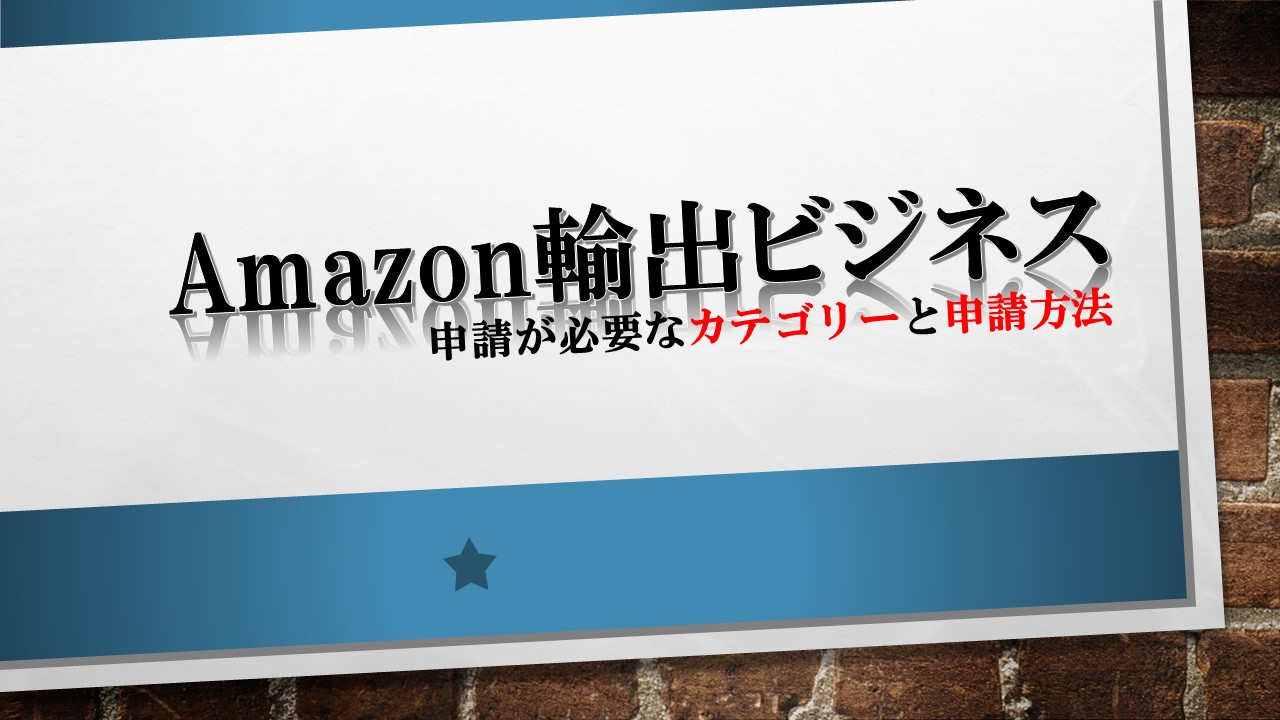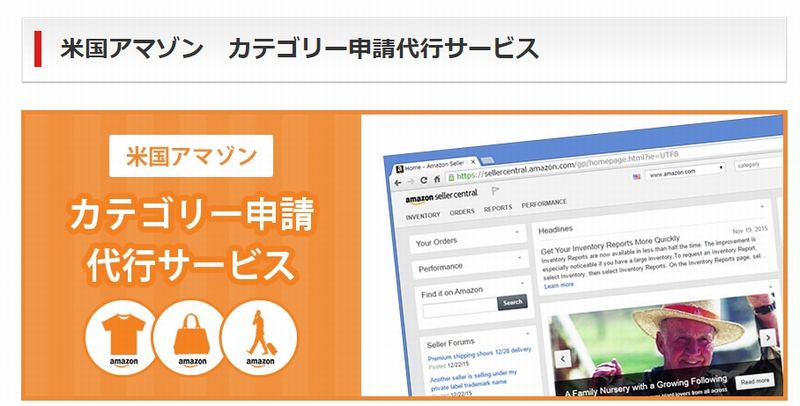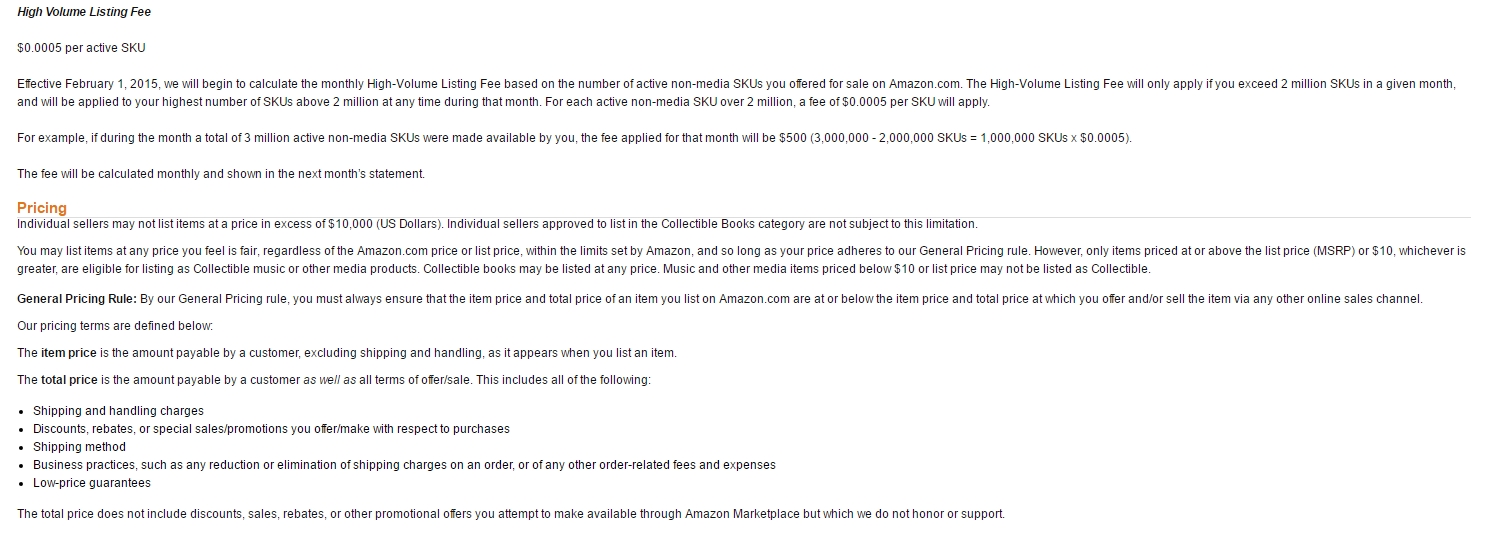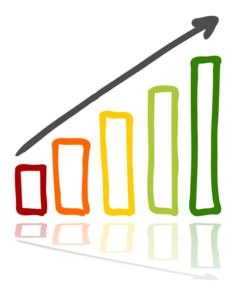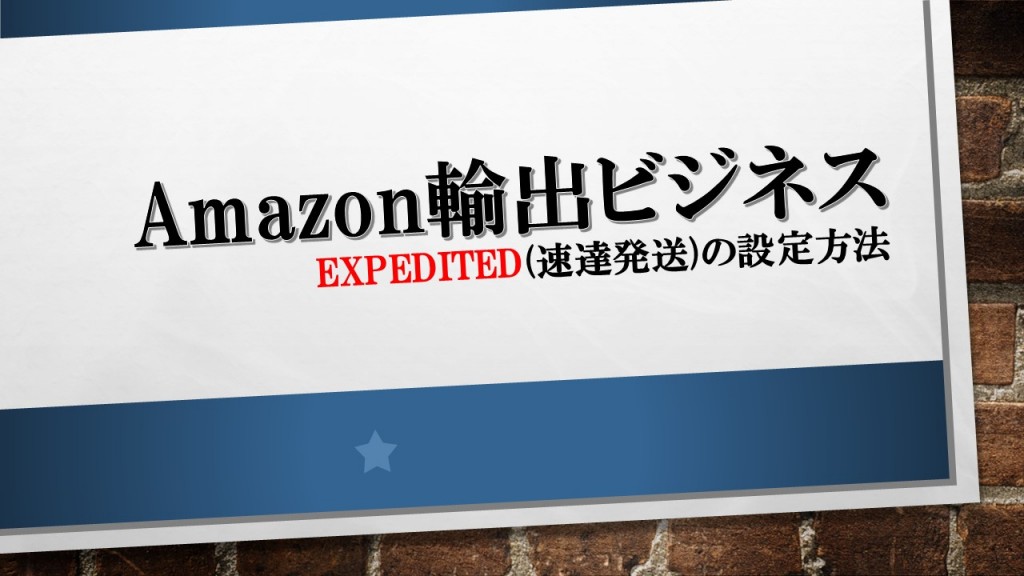
今回はアマゾン輸出販売でのExpedited(速達発送)の設定方法について解説をしていきたいと思います。
配送設定をStandardのみに設定している方は慣れてきたらExpeditedの注文にも対応していくといいでしょう!ちょっと高めに設定していても注文は入るので、送料で稼いでいく事も可能になります。
この記事では設定方法を解説していきますので、ぜひ最後までご覧になって設定してみてくださいね
Expedited(速達発送)の設定方法
まずアマゾンの管理画面にログインして、画面右上にある【Settings】⇒【Shipping Settings】をクリックします
【 Edit】をクリックしてまずは配送場所の設定や配送日数などの設定を行います
ここでは配送先の設定の説明は省かせていただきます。
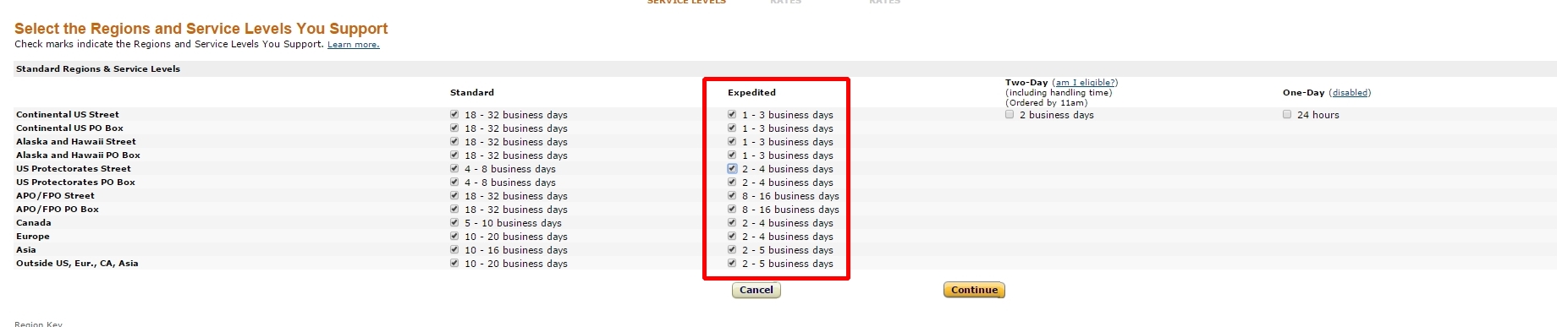
【Expedited】設定を行う場合はExpeditedに対応する地域にチェックマークを入れてください
※上記の画像では全てにチェック入っておりますが、しっかりと配送先設定の記事をみて対応しない地域にチェックマークを入れてくださいね
配送先にチェックマークを入れたら【Continue】をクリックして次の画面に進みます。
【Standard】の部分を0にしれば通常配送料無料の表記になります
配送料無料にしればカートの獲得はどうかわかりませんが、僕がとってきたデータでは販売率はアップしましたので、お勧めです!
【Expedited(速達)】の部分での送料の設定は地域によって変えることもできます
- per Weight:1ポンドあたりの送料
- per itemt:商品あたりの送料
- per shipment:発送あたりの送料
例えばper Weightの価格を$9に設定してper shipmentの送料を$10に設定した場合、重量が1ポンドの商品が売れるとお客さまにはper Weight+per shipmentの合計の金額が請求されます
$9(1ポンド)+$10(送料)=$19
per itemに設定した場合はその1つの注文に対して設定した金額がお客様に請求されます
per itemは1つの注文ごとに請求ができますので、1回の注文で5個購入された場合でもper item設定金額×5の金額を請求することができます
どっちに設定したほうがいいのかとかは特にありませんので、色々な設定を試して一番売れやすい、且つ利益が取れる設定を見つけていくといいでしょう
僕のこれまでの販売してきた感じですと、$25~35設定してても商品は売れますお客様はその商品が早くほしいので送料などはあまり見ていない方が多いように感じます
設定を入力したら【Continue】をクリックして設定は完了です
最後に
ちょっとわかりにくい説明になってしまいましたが、一度ご自身でも設定してみて実際に販売してみるといいでしょう
ほとんどの方が難しく考えますが、一度実際にやってみれば簡単ですし、利益がでて売れやすい設定などもわかってくるので、ぜひやってみてくださいね
では、本日も最後までお読みいただきありがとうございました
追伸1
LINE@に質問をいただけると
すぐに返信する事が出来ます
ぜひ登録してくださいね
※LINE登録頂いた方には
【自動化戦略】の動画をプレゼントしております
(LINE@登録方法)
スマホからはコチラをクリック
追伸2
フェイスブックページでも常に情報を受け取れます
もしよろしければ【いいね】をポチッとお願いします